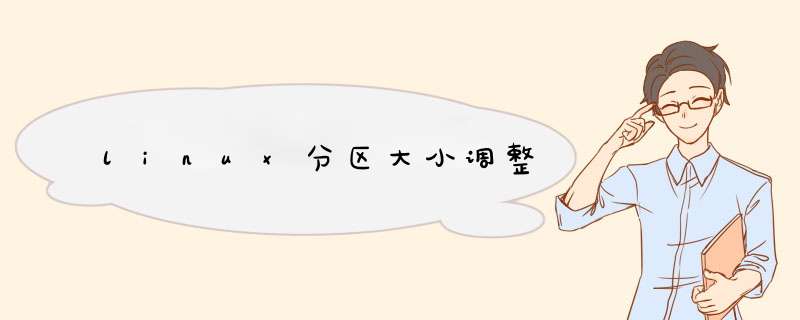
Physical volume "/dev/sda3" successfully created
[root@localhost 桌面]# pvdisplay
--- Physical volume ---
PV Name /dev/sda2
VG Name VolGroup
PV Size 7.80 GB / not usable 1.17 MB
Allocatable yes (but full)
PE Size (KByte) 4096
Total PE 1997
Free PE 0
Allocated PE 1997
PV UUID HtJXq0-Gloi-c6ou-VR3X-5SFz-GyD8-EMdMMZ
"/dev/sda3" is a new physical volume of "1019.75 MB"
--- NEW Physical volume ---
PV Name /dev/sda3
VG Name
PV Size 1019.75 MB
Allocatable NO
PE Size (KByte) 0
Total PE 0
Free PE 0
Allocated PE 0
PV UUID jrB6nN-u4aH-2NGy-E7X6-KoOq-aKvn-xhtov0
[root@localhost 桌面]# vgextend VolGroup /dev/sda3
Volume group "VolGroup" successfully extended
[root@localhost 桌面]# vgdisplay
--- Volume group ---
VG Name VolGroup
System ID
Formatlvm2
Metadata Areas2
Metadata Sequence No 5
VG Access read/write
VG Status resizable
MAX LV0
Cur LV2
Open LV 2
Max PV0
Cur PV2
Act PV2
VG Size 8.79 GB
PE Size 4.00 MB
Total PE 2251
Alloc PE / Size 1997 / 7.80 GB
Free PE / Size 254 / 1016.00 MB
VG UUID QXmNgn-tD5Q-Oz2D-g6pf-W9uf-cSIn-3vWImm
[root@localhost 桌面]# lvscan
ACTIVE'/dev/VolGroup/lv_root' [5.83 GB] inherit
ACTIVE'/dev/VolGroup/lv_swap' [1.97 GB] inherit
[root@localhost 桌面]# lvcreate -L 1G -n lv_new VolGroup
Insufficient free extents (254) in volume group VolGroup: 256 required
[root@localhost 桌面]# lvextend -L +1G /VolGroup/lv_root
"/VolGroup/lv_root": Invalid path for Logical Volume
Please provide a volume group name
Run `lvextend --help' for more information.
[root@localhost 桌面]# lvextend -L +1G /dev/VolGroup/lv_root
Extending logical volume lv_root to 6.83 GB
Insufficient free space: 256 extents needed, but only 254 available
[root@localhost 桌面]# lvextend -L +1018m /dev/VolGroup/lv_root
Rounding up size to full physical extent 1020.00 MB
Extending logical volume lv_root to 6.83 GB
Insufficient free space: 255 extents needed, but only 254 available
[root@localhost 桌面]# lvextend -L +1017m /dev/VolGroup/lv_root
Rounding up size to full physical extent 1020.00 MB
Extending logical volume lv_root to 6.83 GB
Insufficient free space: 255 extents needed, but only 254 available
[root@localhost 桌面]# lvextend -L +1016m /dev/VolGroup/lv_root
Extending logical volume lv_root to 6.82 GB
Logical volume lv_root successfully resized
[root@localhost 桌面]# lvscan
ACTIVE'/dev/VolGroup/lv_root' [6.82 GB] inherit
ACTIVE'/dev/VolGroup/lv_swap' [1.97 GB] inherit
[root@localhost 桌面]# pvresize -v /dev/sda2
Using physical volume(s) on command line
Archiving volume group "VolGroup" metadata (seqno 6).
No change to size of physical volume /dev/sda2.
Resizing volume "/dev/sda2" to 16361813 sectors.
Updating physical volume "/dev/sda2"
Creating volume group backup "/etc/lvm/backup/VolGroup" (seqno 7).
Physical volume "/dev/sda2" changed
1 physical volume(s) resized / 0 physical volume(s) not resized[root@localhost /]# resize2fs /dev/VolGroup/lv_root
resize2fs 1.41.9 (22-Aug-2009)
Filesystem at /dev/VolGroup/lv_root is mounted on /on-line resizing required
old desc_blocks = 1, new_desc_blocks = 1
Performing an on-line resize of /dev/VolGroup/lv_root to 1788928 (4k) blocks.
The filesystem on /dev/VolGroup/lv_root is now 1788928 blocks long.
增加硬盘、或新建分区在硬盘或分区上创建物理卷PV,例如新硬盘为sdb
pvcreate
/dev/sdb
扩展卷组VG,例如:文件系统所在的VG名为vgname
vgextend
vgname
/dev/sdb
扩展逻辑卷LV,例如:文件系统所在的LV名为lvname,增加10G
lvextend
+L
10G
/dev/vgname/lvname
扩展文件系统
resize2fs
/dev/vgname/lvname
如果没用逻辑卷管理,文件系统是无法扩展的;如果逻辑卷有足够的剩余空间(vgdisplay可看),第1、2、3步可省略
很多朋友都想知道linux如何修改分区的大小?下面就一起来看看吧!linux修改分区的大小
1、使用ssh远程连接工具登录到系统,使用fdisk-l命令查看磁盘状态。
2、输入fdisk/dev/hdb然后回车,给硬盘进行分区
3、输入n回车新建分区,接着再输入p回车新建主分区。
4、使用Firstcylinder(1-20805,default1)修改分区起始的柱面。
5、最后可以输入p命令查看分区是否修改成功。
本文章基于ThinkpadE15品牌、centos7系统撰写的。
欢迎分享,转载请注明来源:内存溢出

 微信扫一扫
微信扫一扫
 支付宝扫一扫
支付宝扫一扫
评论列表(0条)